Oracle12c在Win10上的安装配置实践
1、环境
操作系统:Win10专业版(64位)
数据库:Oracle 12c Release 2(Version 12.2.0.1.0,64位)
2、下载Oracle12c
oracle官网下载地址:http://www.oracle.com/technetwork/database/enterprise-edition/downloads/index.html
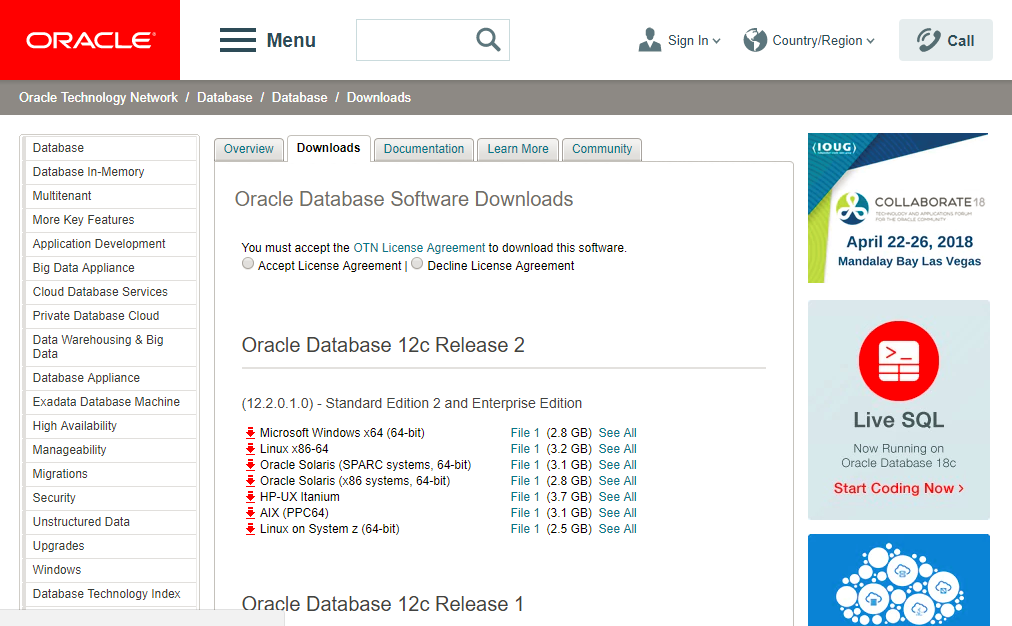
3、安装
3.1、右键以管理员身份运行setup.exe
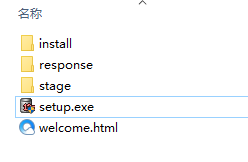

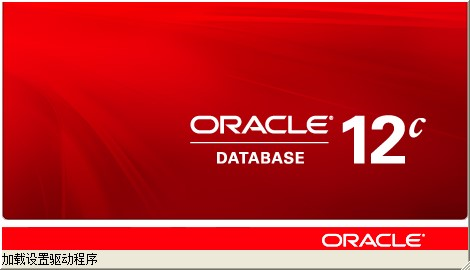
3.2、配置安全更新
在安装界面里,取消勾选“我希望通过My Oracle Support接收安全更新”,点击下一步。
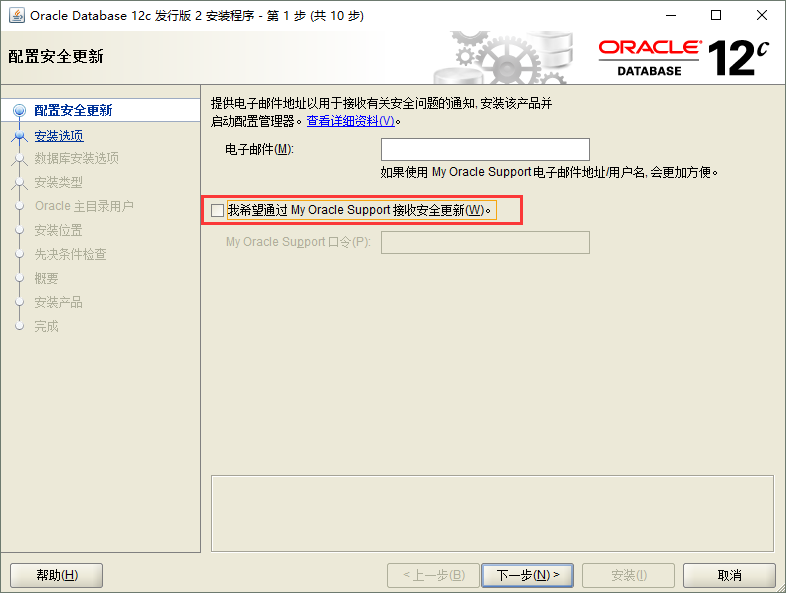
提示出现尚未提供电子邮件地址,选择是。
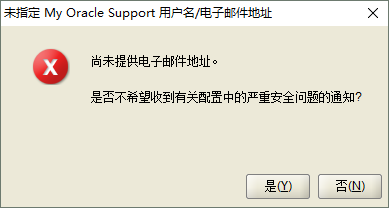

3.3、安装选项
选择“创建和配置数据库”(默认),点击下一步。

3.4、系统类
选择“桌面类”(默认),如果是安装到服务器上,请选择“服务器类”,点击下一步。
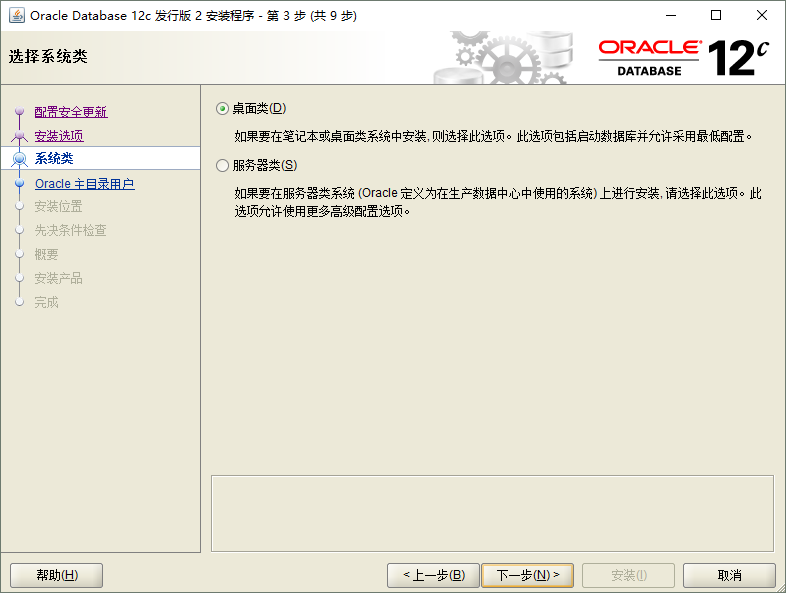
3.5、Oracle主目录用户
使用虚拟账户:用于 Oracle 数据库单实例安装的 Oracle 主目录用户。
使用现有windows用户:如果选择该项,则需要指定没有管理权限的用户。
创建新Windows用户:创建一个新用户,输入用户名和密码,这个新建的用户没有Windows登录权限。
此处本人选择虚拟账户,也是oracle的官方建议之一。
注意:如果选择第二项,创建的用户名和已有的不能发生冲突,否则后面的安装会报错!
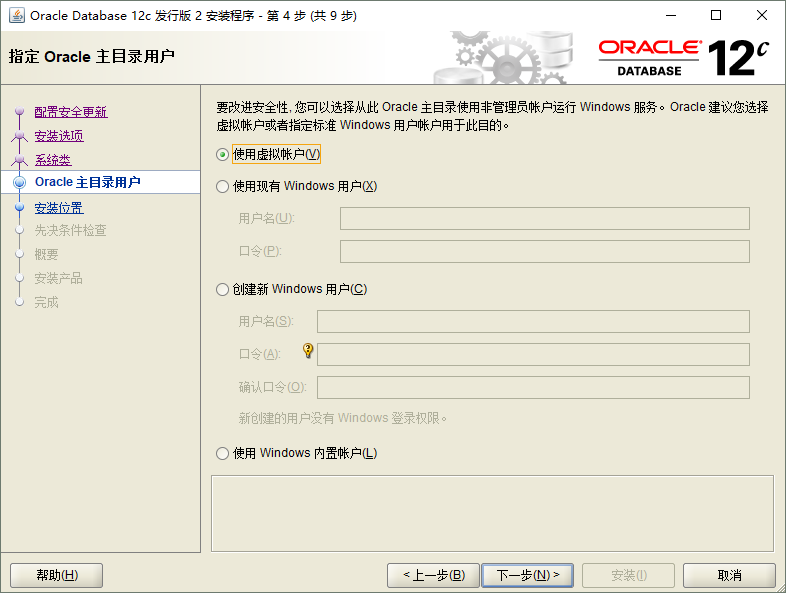
3.6、典型安装
设置oracle安装位置,字符集选择AL32UTF8或者ZHS16GBK,设置密码,如果密码过于简单会报警告,忽略即可,点击下一步。
注意:字符集AL32UTF8,sqlplus会存在乱码问题,需要配置TNS环境变量。
本文后面有字符集如何更改相关内容。图省事的话建议此处选择ZHS16GBK字符集。
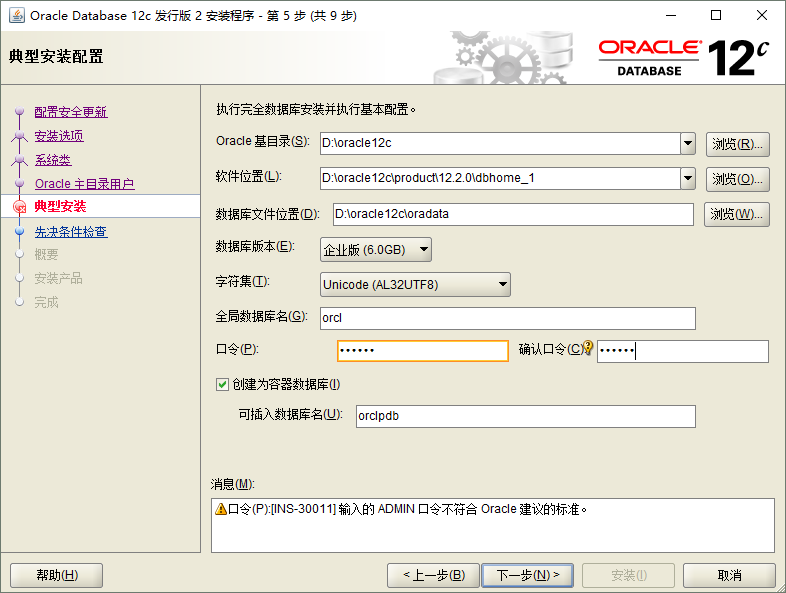
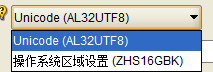
3.7、先决条件检查
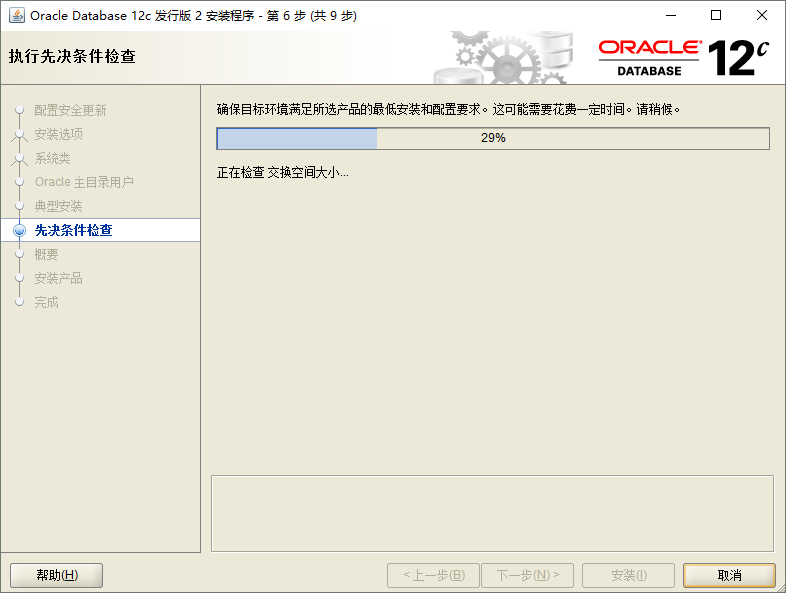
3.8、概要

3.9、安装产品
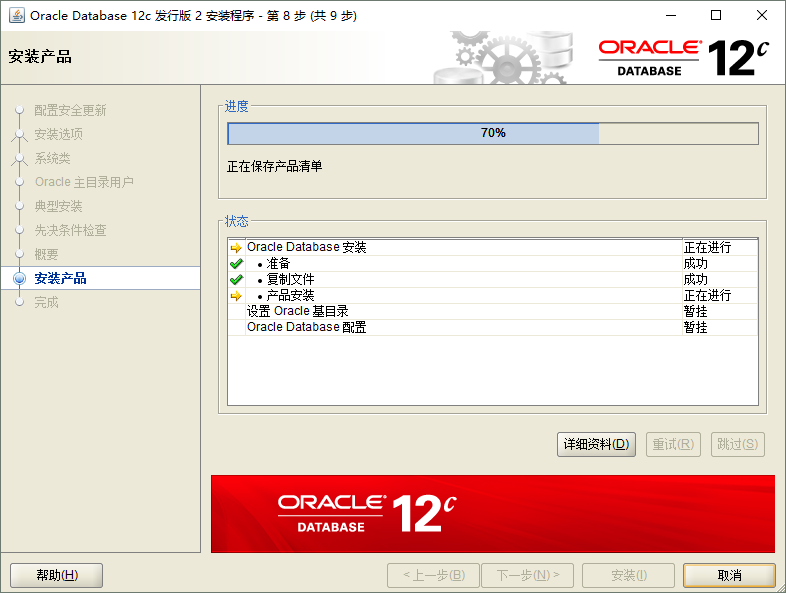
3.10、完成
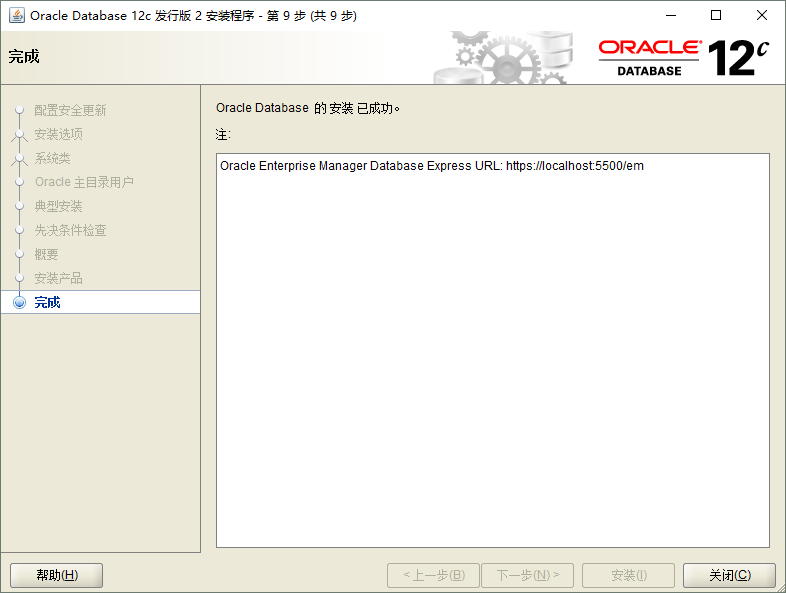
4、测试Oracle是否安装成功
两种方式
4.1、SQL Plus
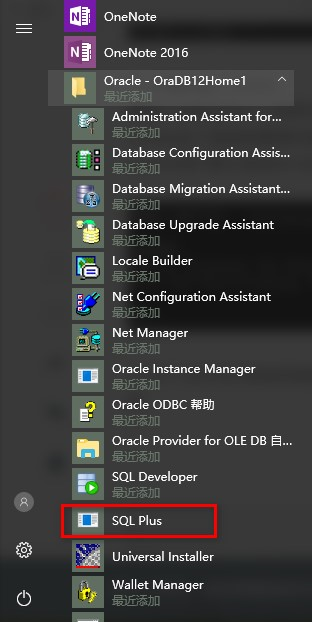
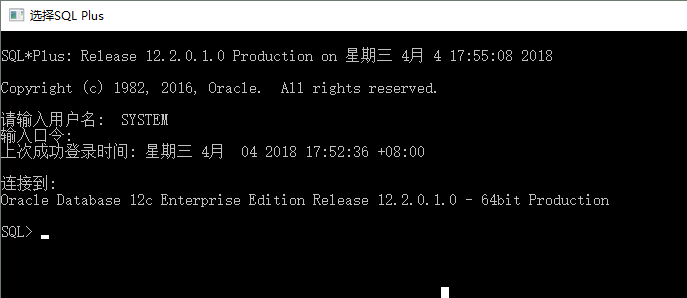
4.2、em
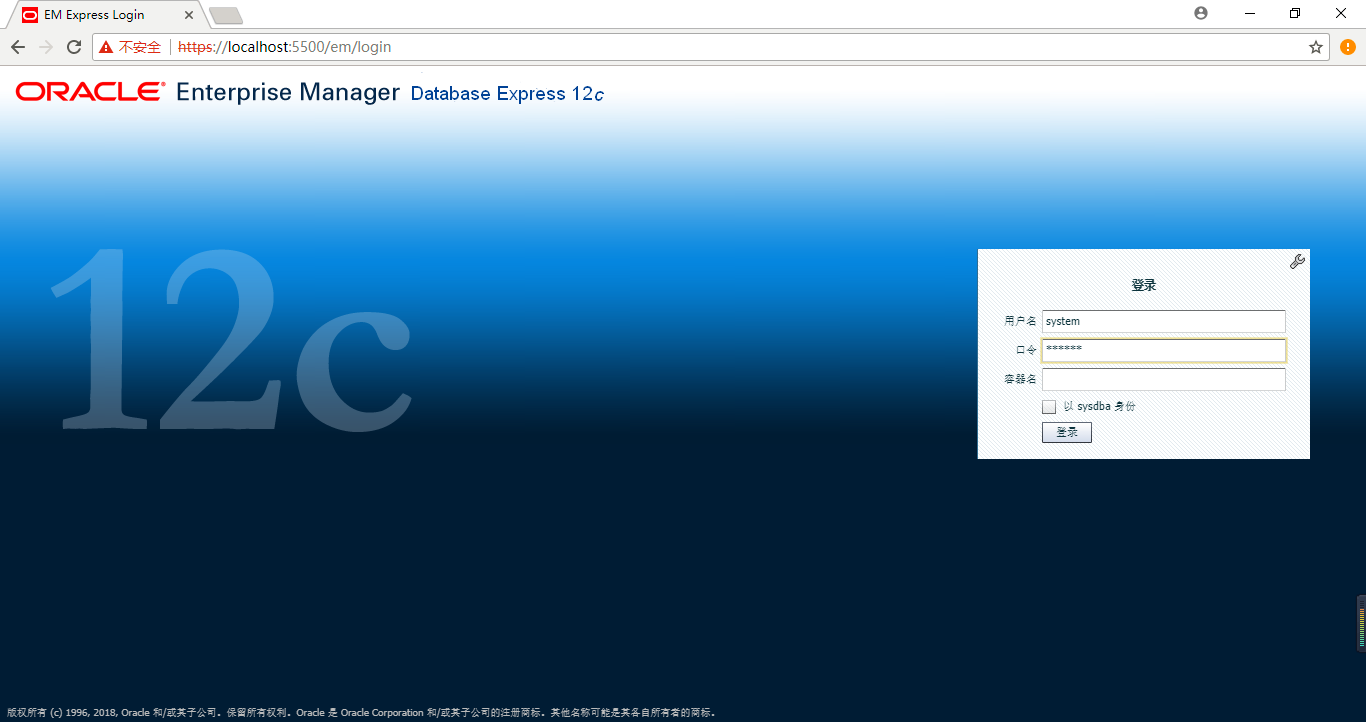
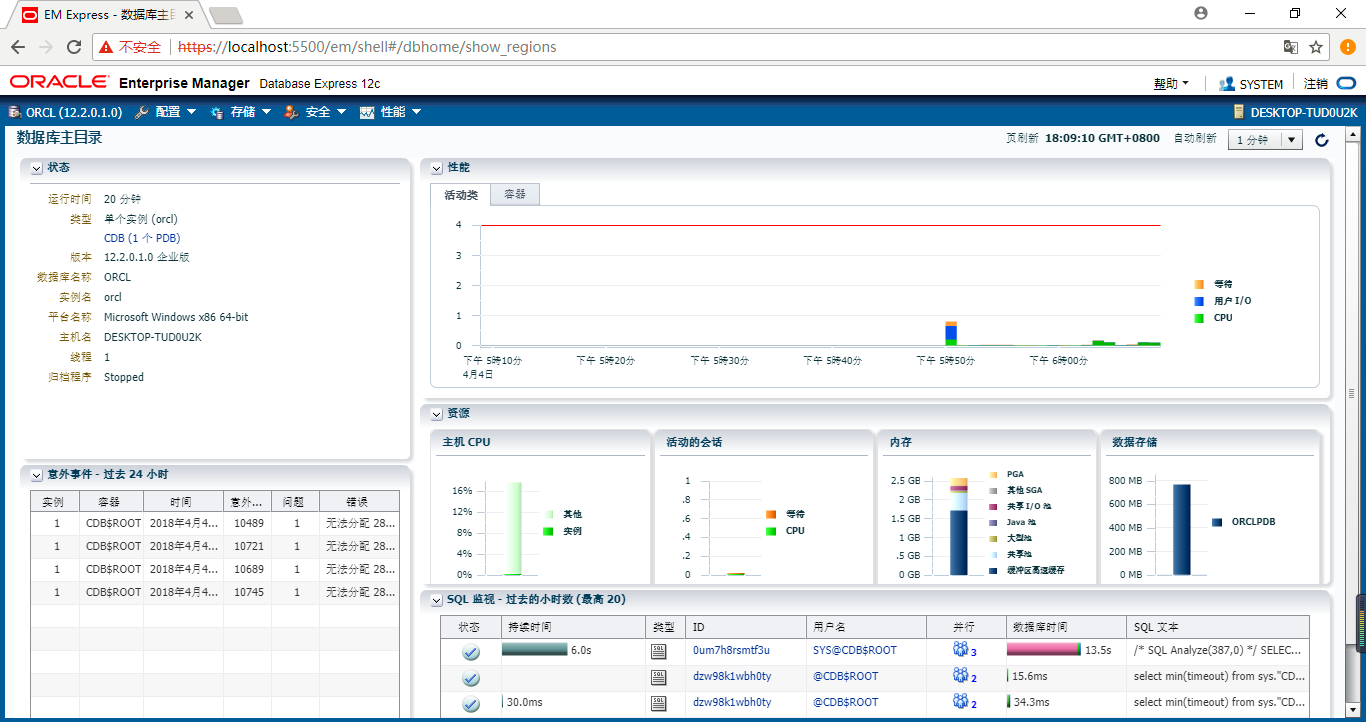
5、相关问题
5.1、PLSQL Developer无法连接64位Oracle数据库
5.1.1、PLSQL数据库选项为空
如图所示:

原因在于:PLSQL不可以直接连接64位Oracle数据库,只能连接32位的。想要连接64位Oracle数据库,需要借助32位的Oracle客户端。
5.1.2、下载32位Oracle客户端
下载地址:http://www.oracle.com/technetwork/database/database-technologies/instant-client/downloads/index.html
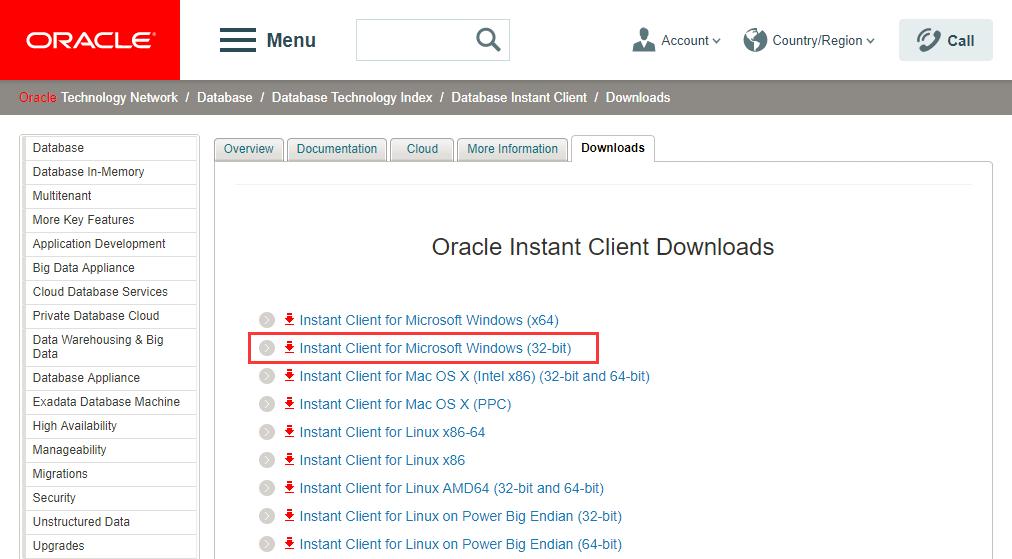
一定要下载32位的Instant Client,点进去之后找到适合自己数据库版本的文件下载,我装的是Oracle12.2.0.1.0

5.1.3、解压Instant Client
下载完成后解压到某个目录下,我这里解压到D盘根目录。
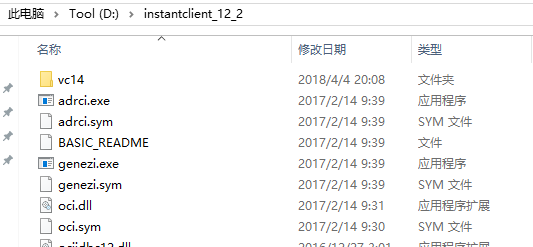
5.1.4、复制oracle12c的tnsnames.ora文件到Instant Client相关目录
在instantclient_12_2文件夹下新建两层文件夹\NETWORK\ADMIN,将Oracle根目录\product\12.2.0\dbhome_1\network\admin\tnsnames.ora复制过来。

5.1.5、配置PLSQL Developer的首选项
打开PLSQL,点击取消不进行登录,选择“工具”菜单下“首选项”。
Oracle主目录名:D:\instantclient_12_2
OCI库:D:\instantclient_12_2\oci.dll
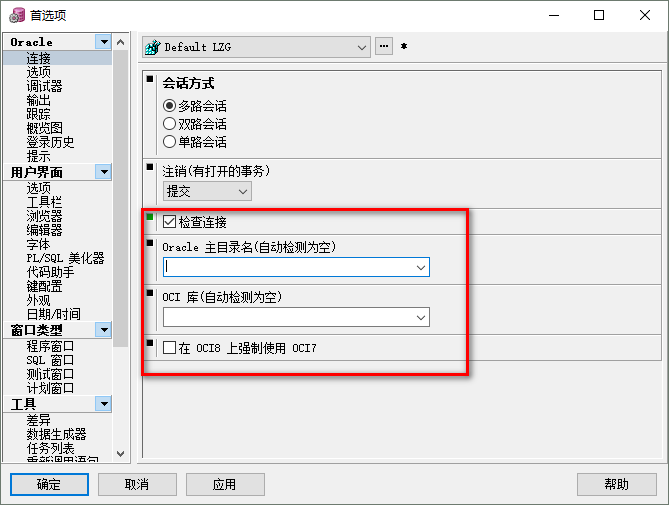
5.1.6、测试
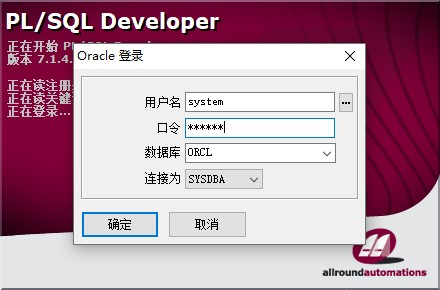
5.2、sqlplus乱码

一般sqlplus乱码,PLSQL Developer的错误提示也会乱码。
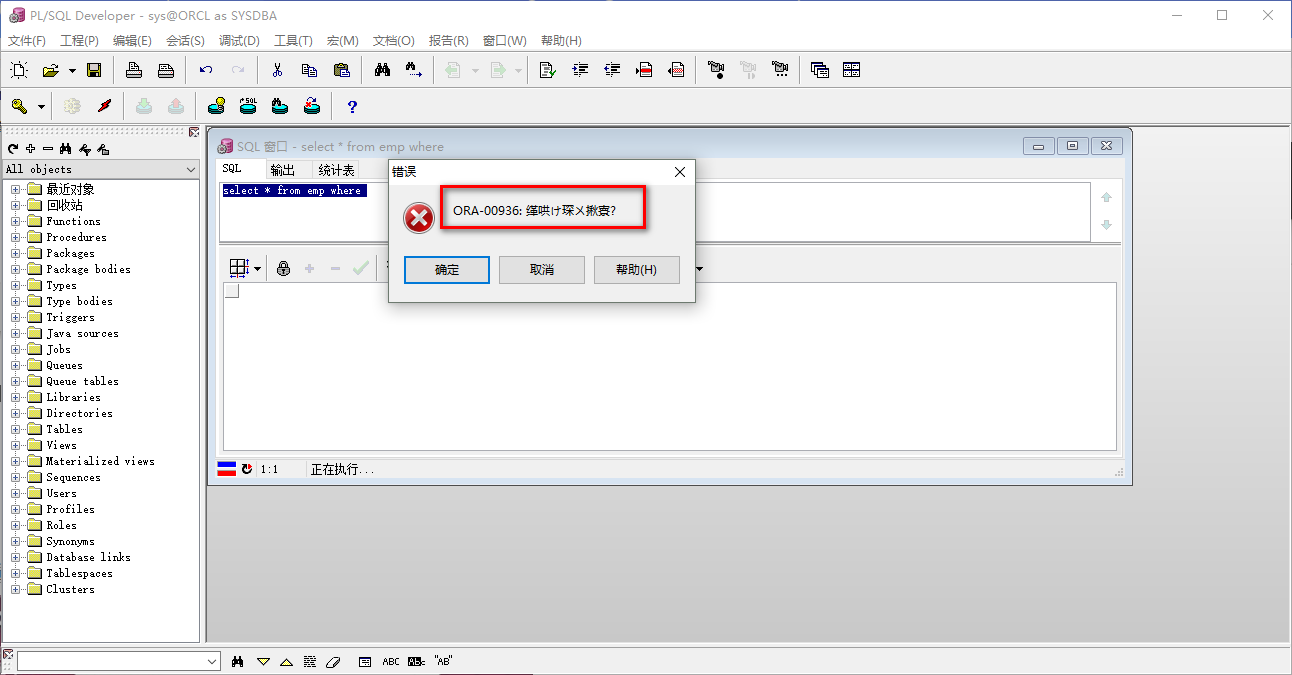
解决方式:添加TNS环境变量
在系统变量中添加两个变量:
TNS_ADMIN:D:\oracle12c\product\12.2.0\dbhome_1\network\admin
NLS_LANG:SIMPLIFIED CHINESE_CHINA.ZHS16GBK
注意:这里NLS_LANG一定要设置成SIMPLIFIED CHINESE_CHINA.ZHS16GBK,无论你安装过程时选择的哪种字符集。

此时,sqlplus就不会出现乱码,PLSQL Developer也不会出现乱码。
5.3、Oracle字符集如何更改
5.3.1、查看Oracle字符集
在cmd命令行下输入“sqlplus 用户名/密码@服务名”来登陆数据库
sqlplus system/123456@orcl
执行 select userenv('language') from dual; 查看当前数据库的字符集,为SIMPLIFIED CHINESE_CHINA.AL32UTF8
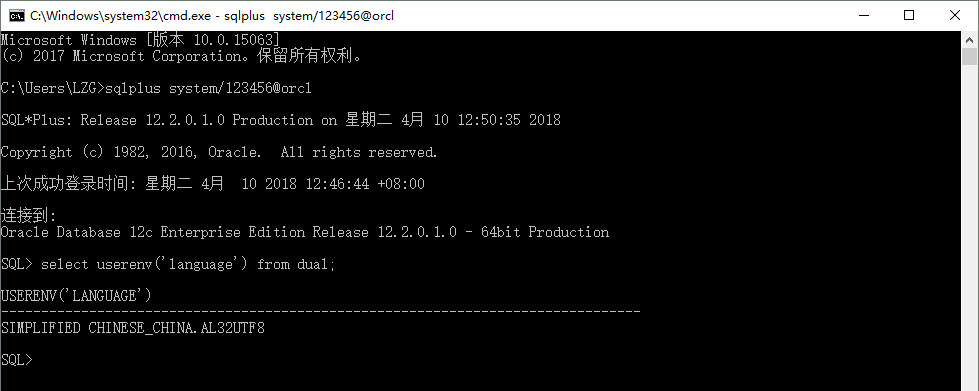
5.3.2、将Oracle字符集从AL32UTF8更改为ZHS16GBK
具体过程如下,从ZHS16GBK更改为AL32UTF8同理。
C:\Users\LZG>sqlplus /nolog SQL*Plus: Release 12.2.0.1.0 Production on 星期日 4月 8 16:20:56 2018 Copyright (c) 1982, 2016, Oracle. All rights reserved. SQL> conn /as sysdba
已连接。
SQL> shutdown immediate
数据库已经关闭。
已经卸载数据库。
ORACLE 例程已经关闭。
SQL> startup mount
ORACLE 例程已经启动。 Total System Global Area 2550136832 bytes
Fixed Size 8922136 bytes
Variable Size 687868904 bytes
Database Buffers 1845493760 bytes
Redo Buffers 7852032 bytes
数据库装载完毕。
SQL> ALTER SYSTEM ENABLE RESTRICTED SESSION; 系统已更改。 SQL> ALTER SYSTEM SET JOB_QUEUE_PROCESSES=0; 系统已更改。 SQL> ALTER SYSTEM SET AQ_TM_PROCESSES=0; 系统已更改。 SQL> alter database open; 数据库已更改。 SQL> ALTER DATABASE character set INTERNAL_USE ZHS16GBK; 数据库已更改。 SQL> shutdown immediate
数据库已经关闭。
已经卸载数据库。
ORACLE 例程已经关闭。
SQL> startup
ORACLE 例程已经启动。 Total System Global Area 2550136832 bytes
Fixed Size 8922136 bytes
Variable Size 687868904 bytes
Database Buffers 1845493760 bytes
Redo Buffers 7852032 bytes
数据库装载完毕。
数据库已经打开。
SQL> select userenv('language') from dual; USERENV('LANGUAGE')
----------------------------------------------------
SIMPLIFIED CHINESE_CHINA.ZHS16GBK SQL>
5.4、sys、system默认密码
sys默认密码:change_on_install
system默认密码:oracle
在oracle安装步骤的“典型安装”里设置的密码,就是设置的system密码。
5.5、修改sys、system、其他账户密码
运行cmd命令行
录入 sqlplus /nolog 无用户名登录
conn /as sysdba 连接到数据本地数据
alter user sys identified by 123456; 修改sys密码 为123456
alter user system identified by 123456; 修改system密码 为123456
alter user c##jijialong identified by 123456; 修改c##jijialong密码 为123456
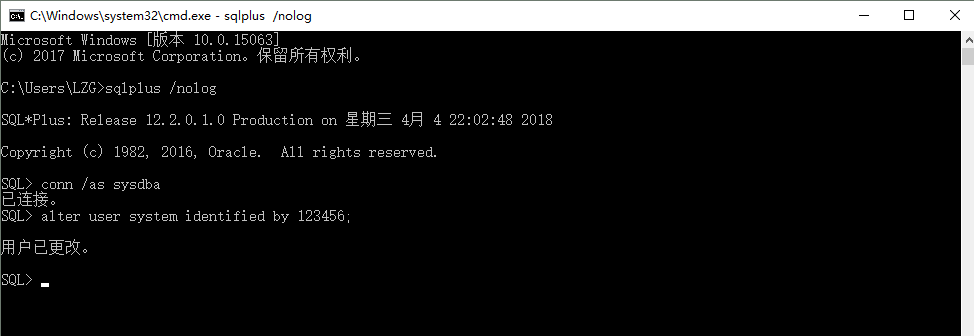
Oracle12c在Win10上的安装配置实践的更多相关文章
- Win10上部署Apollo配置中心
基于Docker在Win10上部署Apollo配置中心 https://www.jianshu.com/p/a1215056ce75 http://nobodyiam.com/2016/07/09/i ...
- Zookeeper、Solr和Tomcat安装配置实践
Zookeeper.Solr和Tomcat安装配置实践
- ODI11G 在Linux上的安装配置
ODI11G 在Linux上的安装配置 OS环境:Red hat Linux x86_64 一.JDK安装 1. 去oracle官网上下载 http://www.oracle.com/technetw ...
- 在win10上同时安装Python2/Python3
如何在win10上同时安装python2和python3? 为了满足日常工作或者学习的需要,我们可能会经常用到python2和python3,下面是给大家在win10上同时安装两个版本的python的 ...
- 【JMeter4.0学习(二)】之搭建openLDAP在windows8.1上的安装配置以及JMeter对LDAP服务器的性能测试脚本开发
目录: 概述 安装测试环境 安装过程 配置启动 配置搭建OpenLDAP 给数据库添加数据 测试查询刚刚插入的数据 客户端介绍 JMeter建立一个扩展LDAP服务器的性能测试脚本开发 附:LDAP学 ...
- Windows上PostgreSQL安装配置教程
Windows上PostgreSQL安装配置教程 这篇文章主要为大家详细介绍了Windows上PostgreSQL安装配置教程,具有一定的参考价值,感兴趣的小伙伴们可以参考一下 PostgreSQL的 ...
- Mac上Hive安装配置
Mac上Hive安装配置 1.安装 下载hive,地址:http://mirror.bit.edu.cn/apache/hive/ 之前我配置了集群,tjt01.tjt02.tjt03,这里hive安 ...
- Mantis1.2.19 在Windows 平台上的安装配置详解
安装环境: WindowsXP 32 Apache2.2.22+PHP5.4.39+MySQL5.5.28 一.简介 MantisBT是由PHP开发的.基于WEB的缺陷跟踪系统,并采用开源数据库MyS ...
- Jenkins在windows上的安装配置
今天是2月14号,所谓西方情人节,下班回来发现,2月14过的比七夕还火热.于是上网百度百科查询了"情人节". 毕竟是中国的百度啊.是这么解释的.我感到很欣慰.过得每一个节日都应该 ...
随机推荐
- 进入PE后不显示硬盘的解决办法
其实我很早之前就知道这个方法了,我虽然不知道原因,不过我是一个一个试出来的,转过来备忘, 内容介绍:经常使用PE的朋友相信都遇到过这样的问题,一些新购买的电脑可以正常把PE系统安装到U盘中,也可以正常 ...
- susmote个人网站博客论坛(TexTec | 关注互联网技术,传播极客精神)
网站地址 www.susmote.com www.textec.club 欢迎您的访问
- spring Boot+spring Cloud实现微服务详细教程第一篇
前些天项目组的大佬跟我聊,说项目组想从之前的架构上剥离出来公用的模块做微服务的开发,恰好去年的5/6月份在上家公司学习了国内开源的dubbo+zookeeper实现的微服务的架构.自己平时对微服务的设 ...
- MSIL实用指南-生成索引器
MSIL实用指南-生成索引器 索引器是一种特殊的属性,它有参数的,也有get和set方法,属性名称一般是"Item",并且方法名称一般名称是"get_Item" ...
- 10分钟快速入门Redis
Redis安装 来源:https://github.com/jaywcjlove/handbook 官方编译安装 $ wget http://download.redis.io/releases/re ...
- apache tomcat 安装
1.安装jdk (java development kit) jdk下载 http://download.oracle.com/otn-pub/java/jdk tar -zxvf jdk-8u121 ...
- 爬虫(scrapy中调试文件)
在项目setting同级目录下创建py文件,代码如下: from scrapy.cmdline import execute import sys import os sys.path.append( ...
- Git中一些远程库操作的细节
最近在公司,老是遇到Git远程操作的问题,现总结如下: 1,本地checkout一个新的分支,向远程push的时候,若远程没有该分支,会新建一个. 2.将远程代码clone到本地修改并commit后, ...
- php设计模式八-----装饰器模式
1.介绍: 装饰器模式(Decorator Pattern)允许向一个现有的对象添加新的功能,同时又不改变其结构.这种类型的设计模式属于结构型模式,它是作为现有的类的一个包装. 这种模式创建了一个装饰 ...
- c语言-第零次作业
1.你认为大学的学习生活.同学关系.师生应该是怎样?请一个个展开描述. 我很荣幸能考进集美大学.集美大学历史悠久.师资力量雄厚.教师与学生素质高.并且集美大学的学习生活和我理想中的一样!首先老师认真负 ...
